Доброго времени суток, посетители блога c вами Тришкин Денис.
Сегодня я хотел бы рассказать о простом инструменте в операционке от Microsoft, который позволяет узнать много полезной информации о компьютере – сведения о системе Windows 7. Кроме того, это окно дает возможность попасть в другие места, что упрощает работу с устройством.
- Что это?
- Выход на другие места
- Как попасть в нужное меню?
- Программы для просмотра свойств
«Система» показывает основную информацию о вашем аппарате. Так, например, здесь можно увидеть данные о самой ОС: издание, версия.
Также вы сможете узнать о своем процессоре (частоту и вид) и оперативной памяти (объеме). Но большинство сюда попадает ради пункта «Тип», в котором указывается разрядность. Ведь многие часто встречаются ситуацией, в которой им необходима та или иная программа, а она предлагается в разных версиях (32 или 64 bit, чтобы узнать об этом подробнее читайте мою статью ).
В некоторых вариантах операционки здесь также можно найти данные об активации Windows.
Смотрим свой IP-адрес в Windows 7/8/10

Выход на другие места ( к содержанию ↑ )
Помимо простого ознакомления с информацией о компьютере, из этого окна можно попасть во многие полезные места, время от времени в которые приходится заходить. Обычно это происходит через «Панель управления».
Итак, через свойства можно попасть в:
- 1 «Панель управления».
- 2 «Диспетчер устройств».
- 3 «Настройка удаленного доступа».
- 4 «Защита системы».
- 5 «Дополнительные параметры…».
- 6 «Центр поддержки».
- 7 «Центр обновления Windows».
- 8 «Счетчики и средства производительности».
Все эти ссылки находятся в левой части окна.
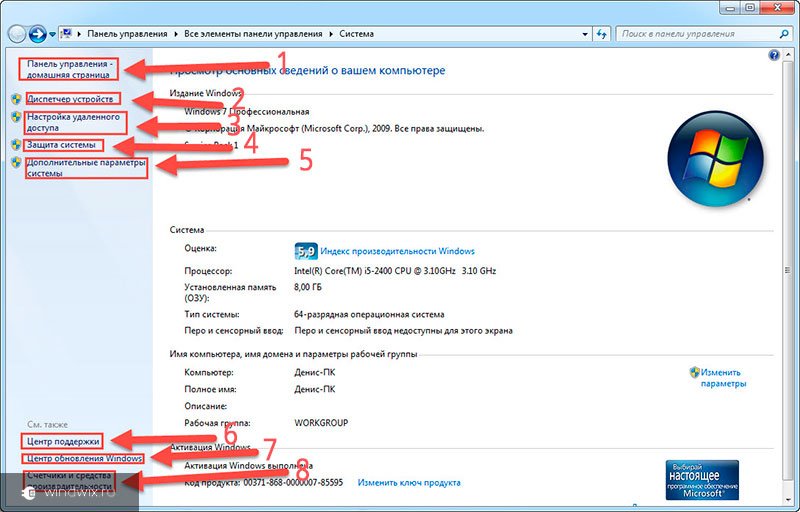
Как попасть в нужное меню? ( к содержанию ↑ )
Это окно можно посмотреть, как обычно несколькими методами:
-
1 Находим иконку «Компьютер». Вызываем на ней контекстное меню при помощи правой кнопки мыши и выбираем «Свойства».

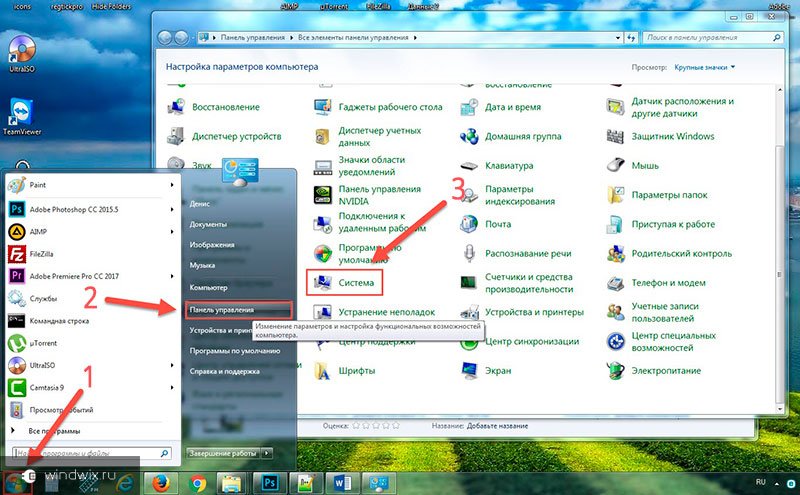
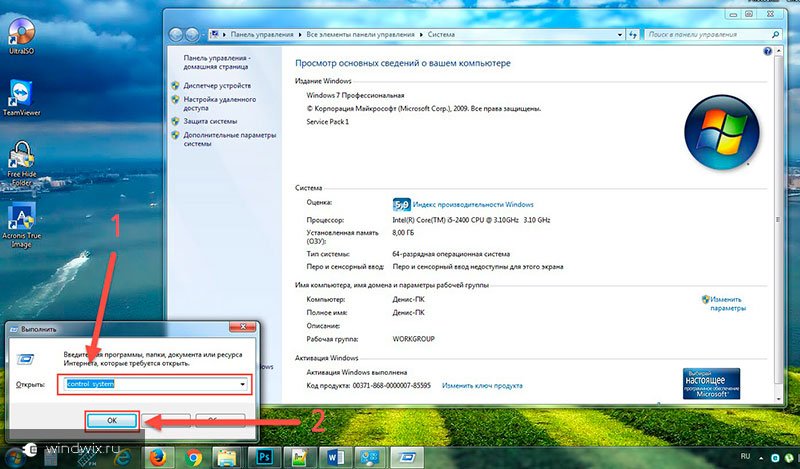
Независимо от того, каким способом вы решили попасть в заветное окно, откроется одно и то же.
Программы для просмотра свойств ( к содержанию ↑ )
Существует масса программ сторонних разработчиков, которые позволяют узнать не только краткую информацию, но и более детальную.
Так, например, одной из самых популярных можно смело назвать Everest (время от времени ей пользуюсь и я). Она позволяет узнать детальные данные о всех компонентах компьютера, включая производителя и иногда даже и дату создания.
Нередко даже предлагается зайти на официальный сайт и скачать новые драйвера для тех или иных деталей. Она так сказать позволяет увидеть онлайн показатели компьютера – видна частота процессора на данную секунду. Также можно найти данные об оперативной памяти. Но в отличие от «Системы», здесь можно увидеть ее скорость работы и производителя. Это полезно, например, если вы решили увеличить этот показатель.

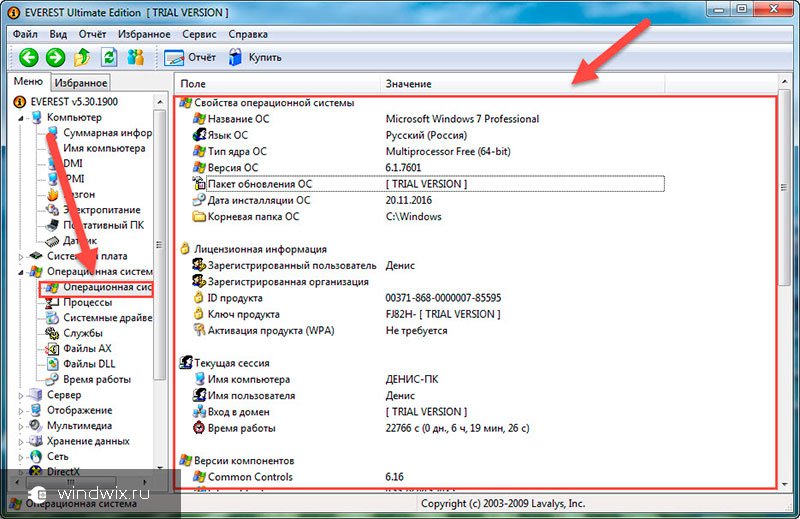
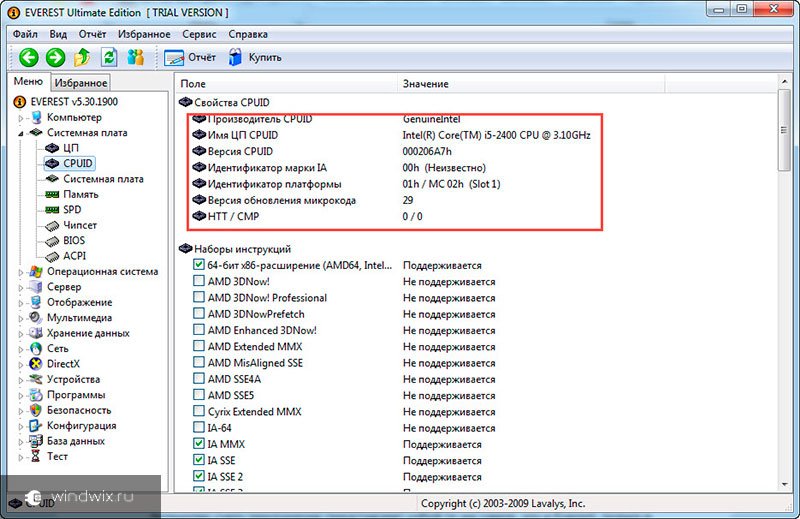
Еще одним не менее полезным программным обеспечением можно назвать Speccy.
По большому счету приложение представляет собой то же самое, что и Everest, только в измененном дизайне. Конечно же есть и другие различия.


Вот в принципе и все. Я вам постарался рассказать о знакомых мне способах, как отрыть нужное меню. В нем можно найти множество полезной информации. Лично я иногда просто использую это меню для ускоренной навигации в Windows.
Надеюсь вам стало понятно, что это и где оно открывается. Подписывайтесь на блог и рассказывайте о нас друзьям.
Источник: windwix.ru
Как узнать характеристики своего компьютера на Windows 7
Необходимость узнать характеристики своего компьютера на Windows 7 может возникать по различным причинам. Например, это может понадобиться для проверки состояния всех устройств, их обновления или замены.

Статьи по теме:
- Как узнать характеристики своего компьютера на Windows 7
- Как узнать характеристики компьютера
- Как определить конфигурацию
Инструкция
Вы можете узнать характеристики своего компьютера на Windows 7 через меню «Свойства системы». Чтобы его вызвать, кликните правой кнопкой по значку «Мой компьютер» и выберите пункт «Свойства». После этого откроется окно с основными сведениями о компьютере, такими как процессор и его разрядность, количество оперативной памяти, тип и разрядность операционной системы, наличие доступных устройств для сенсорного ввода и т.д.
При необходимости более подробно узнать характеристики своего компьютера на Windows 7 запустите службу «Диспетчер устройств». Сделать это можно из меню «Свойства системы». Под названием каждой из группы системных устройств имеется знак «плюс», при нажатии на который раскрывается меню с более подробными сведениями об установленном оборудовании. Здесь вы можете активировать или отключить имеющиеся устройства, а также обновить их драйверы.
Получите сведения о системе через специальную одноименную службу. Откройте «Панель управления» и запустите «Администрирование». Перейдите на вкладку «Сервис» и среди списка имеющихся служб выберите и запустите «Конфигурация системы». После этого откроется окно с подробной информацией об аппаратных ресурсах, компонентах и программной среде.
Если вы хотите узнать, какая на компьютере установлена видеокарта, кликните правой кнопкой по рабочему столу в появившемся меню выберите пункт «Разрешение экрана». Кликните по ссылке «Дополнительные параметры». Здесь вы увидите тип и название адаптера, а также всю подробную информацию о нем.
Воспользуйтесь одной специальных программ, чтобы посмотреть характеристики своего компьютера под управлением системы Windows 7. Наиболее популярными и бесплатными являются приложения HWiNFO32, SiSoft Sandra, PC Wizard и Lavasys Everest, которые доступны для загрузки в Интернете. Запустите любое из них, и вы получите доступ к тонким настройкам системы, а также увидите в главном меню функцию получения информации обо всех устройствах компьютера.
Полезный совет
Если у вас ноутбук, вы можете узнать его характеристики, просто посмотрев их на специальной наклейке, которую имеют практически все модели с задней или передней стороны.
Совет полезен?
Статьи по теме:
- Как узнать систему своего компа
- Как посмотреть системные требования компьютера
- Как посмотреть конфигурацию компьютера
Добавить комментарий к статье
Похожие советы
- Как посмотреть железо
- Как узнать технические характеристики ноутбука
- Как узнать, какой у меня процессор в компьютере в 2017 году
- Как узнать, какое железо стоит
- Как проверить конфигурацию компьютера
- Как определить оборудование компьютера
- Как узнать информацию о системе
- Как узнать разрядность Windows 7
- Как посмотреть информацию о системе
- Как проверить характеристику компьютера
- Как определить конфигурацию компьютера
- Как узнать скольки битная система
- Как узнать скольки битная система
Источник: www.kakprosto.ru
Как посмотреть из каких компонентов состоит компьютер
Если вы пользователь, который хочет научиться работать за компьютером самостоятельно, то вы должны знать, как узнать характеристики своего компьютера с помощью стандартных средств Windows, а так же пользоваться программами, которые показывают подробную информацию о «железках» установленных в компьютере.
Более детальную информацию об устройствах, которые находятся в компьютере, вы не сможете посмотреть через стандартные средства. Но в 90% этой информации хватает для поставленной задачи.
Без установки программ
Если у вас нет под рукой специальной программы, то можно воспользоваться стандартными средствами Windows. Для этого нажимаем правой кнопкой мыши по «Компьютеру» и в выпадающем меню нажимаем «Управление».

Откроется окно «Управления компьютером», слева нажимаем «Диспетчер устройств». После этого в правой части окна появятся устройства, которые находятся в вашем компьютере.

Как посмотреть характеристики компьютера, вам так же поможет штатная утилита, которая показывает часть информации об устройствах. Для этого заходим «Пуск» – «Все программы» — «Стандартные» – «Служебные» — «Сведения о системе».

Так же можно воспользоваться dxdiag. Для этого заходим в «Пуск» -«Выполнить» или сочетания клавиш Win + R и вводим dxdiag. После того когда ввели, нажимаем Enter.

Откроется окно «Средство диагностики DirectX». В этом окне вы увидите: модель компьютера, изготовитель компьютера, версия Bios, параметры процессора и память.
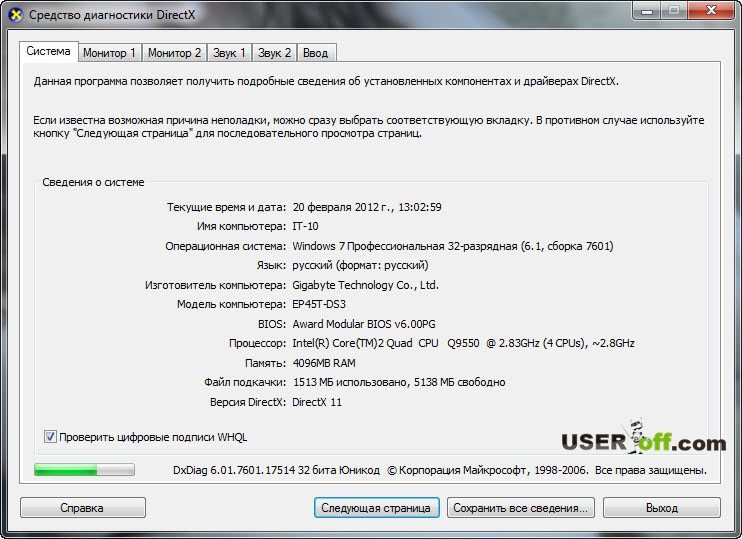
Если перейти во вкладку «Монитор», то можно посмотреть тип микросхем и изготовителя видеокарты.
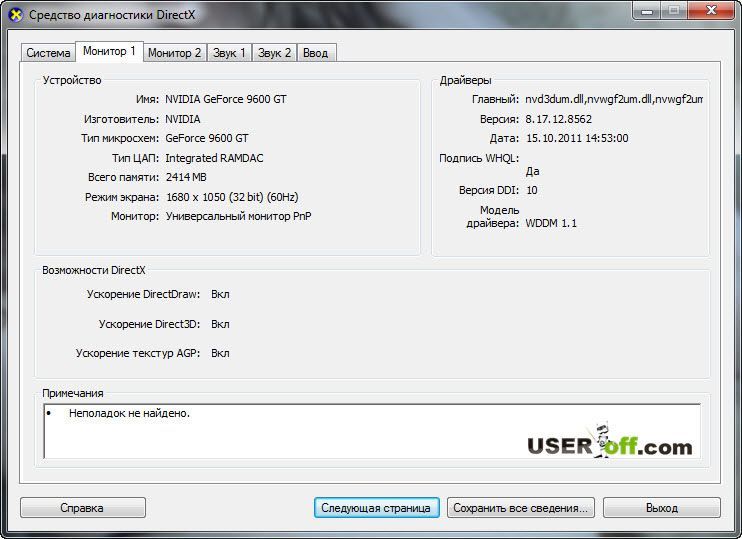
Думаю, вы уже заметили, что эти утилиты не показывают более развернутую информацию. Из-за того что в Windows нет более подробной информации об установленных устройствах, созданы разные программы, которые показывают детальную информацию об устройствах в компьютере. Из этих программ есть платные и бесплатные, мы рассмотрим одну из бесплатных программ, которая отображает техническую информацию об устройствах.
Информация выше относится не только, как узнать характеристики своего компьютера в Windows 7, но и для других систем.
Бесплатная программа CPU-Z
Программа называется CPU — Z, с помощью нее можно узнать следующие параметры:
- Процессора;
- Материнской платы;
- Оперативной памяти;
- Видеокарты;
- И другие.
Так же хочу отметить, данная программа не требует установки, что облегчает ее использование для пользователя.
Скачать программу можно здесь, официальный сайт программы www.cpuid.com. После того когда скачали файл, разархивируете его в удобное для вас место. Теперь открываем папочку и запускаем файл cpu — z.exe. При запуске необходимо немного подождать, так как программа будет сканировать устройства компьютера. Далее я покажу и расскажу, как узнать характеристики своего компьютера с помощью данной программы. Вы можете узнать характеристики компьютера в любой другой системе, хоть я и показываю, как узнать характеристики компьютера в Windows 7.

Когда закончится сканирование, появится главное окно программы. Теперь давайте немного расскажу про вкладки, которые есть в программе (для наглядности приведу скриншоты каждой вкладки).
CPU (процессор) – информация о процессоре.

Caches (кэш) – информация о кэше процессора. Думаю эта вкладка вообще должна быть во вкладке CPU, ведь эта информация относится к CPU . Видимо в ней не хватила места.

Mainboard (мат.плата)– информация о материнской плате.

Memory (память)– информация об оперативной памяти.

SPD – углубленная информация об оперативной памяти в каждом слоте.

Graphics (графика)– немного информации о видеокарте.

About – информация о программе.

Вы наверно заметили, что во вкладке «Графика» не слишком много информации о видеокарте. Это вызвано тем, что эти же разработчики сделали программу, которая выводит подробную информацию о графическом устройстве.
Подробная информация видеокарты
Программа называется GPU-Z, скачать данную программу можно здесь. После запуска программы откроется главное окно, вкладка «Graphics Card».
Скриншот характеристики моей видеокарты через эту программу смотрите ниже.

Вы также можете воспользоваться другими программами, такими как: Aida 64, Everest и т.д. Если появились вопросы, то пишите в комментариях.
В дополнение к этой статье даю ссылки, которые касаются этой темы:
Источник: useroff.com